18 motivos para amar ainda mais o Google Fotos
Por Natalie Rosa | 30 de Novembro de 2017 às 08h00
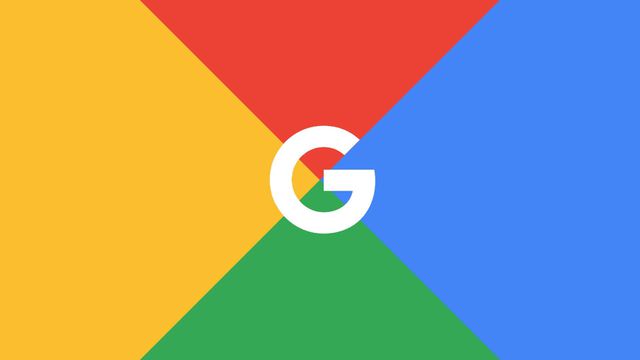
O Google Fotos surgiu para salvar o espaço de armazenamento dos smartphones e do computador. Com o app, o usuário pode fazer o backup de todas as imagens do aparelho e ainda deletar todas elas por lá mesmo.
O aplicativo do Google Fotos está disponível tanto para usuários iOS, quanto Android, e não há limite de armazenamento se as imagens foram salvas em qualidade alta. Caso elas sejam maiores e você prefira salvar no tamanho original, o espaço oferecido é de 15GB.
As fotos podem ser acessadas tanto no smartphone quanto no computador, pelo navegador web ou pelo app para desktop. Porém o Google Fotos não é somente um simples app de armazenamento, mas também uma ferramenta completa que oferece várias opções úteis e práticas, veja quais são:
Buscas completas
No Google Fotos você pode fazer buscas por pessoas, locais e objetos. Isso é possível porque o aplicativo, assim que os uploads são feitos, organiza as fotos automaticamente por essas categorias.
Você pode fazer buscas por várias palavras-chaves e, acredite, ele é capaz de encontrar. Experimente buscar por datas comemorativas, cidades ou, até mesmo, por nome de animais, como cachorro ou gato, por exemplo, ou comidas. Tudo vai depender da organização das suas fotos.
Para encontrar, toque na lupa que fica localizada no canto inferior direito do app, ou no campo de busca no topo e digite a palavra-chave.
Criando álbuns com fotos da mesma pessoa
O Google Fotos é tão inteligente que é capaz de identificar as pessoas presentes nas imagens e inclui-las em um álbum exclusivo. Inclusive, se esta pessoa utilizar o aplicativo e estiver na sua lista de contatos, você vai receber uma notificação perguntando se deseja compartilhar as fotos com ela.
Caso o app não identifique sozinho, ele vai te perguntar quem é aquela pessoa e você mesmo pode rotular para as próximas vezes.
Opções de backup e sincronização
O Google Fotos oferece a opção de alternar entre contas para que o usuário possa escolher em quais delas será feito o backup.
Para escolher a conta principal, toque no ícone de três listras no canto superior esquerdo e logo depois no ícone de engrenagem. Lá, entre na opção "Backup e Sincronização" e, em "Conta de backup", escolha qual conta será utilizada.
No mesmo menu existem outras três opções de configurações:
- Tamanho do upload: escolha se os backups deixarão as fotos com alta qualidade e armazenamento ilimitado ou originais com 15GB de armazenamento;
- Backup via Wi-Fi e/ou dados: você pode escolher se deseja que o backup seja feito apenas quando estiver conectado somente a uma rede Wi-Fi ou também via dados. Não se esqueça de que a sua franquia de dados pode se esgotar rapidamente com o backup;
- Somente enquanto estiver carregando: Dependendo da quantidade de fotos no seu celular, pode acontecer de a bateria se esgotar muito rápido. Por isso, você pode escolher para que o backup seja feito somente quando o aparelho estiver na tomada.
Deletar fotos logo após o backup
Depois que todas as fotos subirem no app, elas podem ser deletadas rapidamente dentro do próprio aplicativo. Para deletar, abra o menu ao lado esquerdo e pressione "Liberar espaço".
O Google Fotos vai excluir do seu aparelho todas as fotos que já receberam o backup. Para liberar ainda mais espaço no celular, vá no seu rolo de câmera e procure pela pasta que mantém as fotos deletadas por um tempo.
Backup de outros aplicativos
O Google Fotos também pode fazer backup de fotos tiradas de outros aplicativos, como Instagram e WhatsApp, e não só das capturadas da câmera do dispositivo.
O recurso só está disponível em smartphones com Android e pode ser gerenciado no caminho: "Configurações" > "Backup e sincronização" > "Escolher pastas para fazer backup".
Comandos gestuais
Já é de conhecimento geral que é possível usar dois dedos na tela para dar zoom em uma imagem, certo? Mas no Google Fotos você pode usar a técnica para outra coisa.
Na galeria de fotos, faça o comando de "zoom out", ou seja, em vez de aproximar a imagem, afastar. Assim, você verá as imagens organizadas por mês.
Selecionando múltiplas fotos
Sabe quando você seleciona as fotos com o mouse em seu computador, clicando e arrastando o cursor? Você pode fazer o mesmo no Google Fotos.
Toque na primeira imagem a ser selecionada e, sem soltar da tela, arraste o dedo até a última foto.
Recupere fotos deletadas
Apagou fotos e se arrependeu? Não se preocupe! No menu da lateral esquerda, abra a opção "Lixeira. As fotos ficam armazenadas lá por 60 dias antes de serem excluídas permanentemente.
Versão para desktop
Além de usar o programa no seu celular ou navegador, você pode baixar o Google Fotos no seu PC. Com ele configurado, o backup das fotos é feito automaticamente.
Clique aqui para baixar.
Chromecast
Você pode transmitir as fotos do aplicativo na sua smart TV com a ajuda do Chromecast. Se você estiver com os dispositivos emparelhados, verá o ícone do Chromecast no menu superior do Google Fotos.
Baixar todas as fotos de uma só vez
Com o Google Takeout é possível fazer o download de todas as fotos. Acesse o Takeout aqui.
Entre a lista de serviços do Google que serão exibidos, selecione o Google Fotos.
Na próxima página, escolha o formato do arquivo a ser baixado e o tamanho máximo da pasta. As fotos podem ser baixadas diretamente no seu computador ou podem ser salvas em um link que é enviado ao seu email.
Integração com o Google Drive
Para visualizar as fotos do Google Drive no Google Fotos, basta ajustar uma pequena configuração. Acesse o Google Fotos pela web ou pelo smartphone e, no menu da lateral da esquerda, clique em "Configurações".
Procure por "Google Drive" e ative o botão.
Enviando fotos e vídeos para o Gmail e YouTube
Para enviar imagens para o Gmail, é preciso da integração com o Google Drive. Quando abrir a opção de anexo "Inserir arquivos com o Google Drive", você verá as sugestões do Google Fotos por lá.
Mas se quiser fazer o upload de um aquivo direto no YouTube, basta acessar a página de upload e clicar em "Importe seus vídeos do Google Photos".
Crie um link de compartilhamento
Você pode compartilhar as suas fotos e vídeos criando um link. Para fazer isso, abra o app do Google Fotos no seu smartphone, selecione uma foto, vídeo ou pasta, toque no botão de compartilhamento e, em seguida, em "Criar link"
Desativar a localização
Em "Configurações", você pode optar por desativar a geolocalização na hora de compartilhar os links. Basta deixar o botão azul para desativar.
Acessando offline
Mesmo se você estiver fora de uma conexão de dados ou Wi-Fi, as fotos ficam disponíveis para a visualização offline.
Criando GIFs, colagens e animações
O Google Fotos também é uma ferramenta divertida. Periodicamente, o próprio app cria colagens e animações, e se você gostar pode salvá-las na biblioteca. Se preferir, você mesmo pode criar as suas.
Com o app aberto, toque no ícone de três pontos no canto superior direito para ver as opções de personalização. Na web, clique em "Criar" também no topo, ao lado da barra de buscas.
Edição de imagens
O Google Fotos também é uma ferramenta de edição que oferece vários recursos para a personalização da sua foto. Com ele, você pode recortar, aplicar filtros, ajustar cores e adicionar efeitos.
Para usar o editor, basta abrir uma foto e clicar no ícone de edição, como mostra a imagem abaixo:
O Google Fotos chegou para acabar com o problema de falta de espaço no armazenamento de fotos. Por ser ilimitado, a ferramenta se torna essencial para o dia a dia no trabalho e vida pessoal.